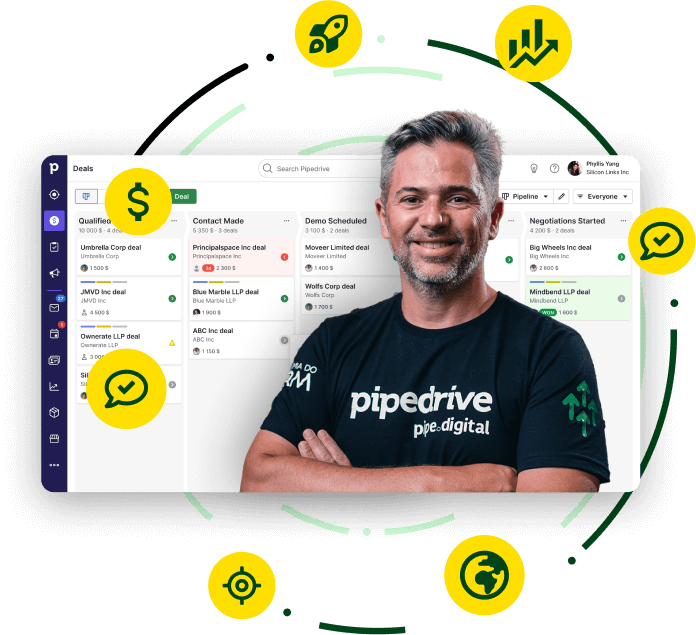As etiquetas no Pipedrive são ferramentas úteis para organizar contatos, negócios, organizações e até atividades, facilitando a segmentação e o acompanhamento conforme suas necessidades. Neste tutorial, você aprenderá como criar e editar etiquetas de forma simples e eficaz.
Criar Etiquetas
Acesse um Cadastro: Abra um cadastro de pessoa, organização, negócio ou atividade no Pipedrive. As etiquetas podem ser aplicadas a todos esses elementos.
Adicionar Etiqueta: Clique em “Adicionar etiquetas”. Você verá as etiquetas existentes e terá a opção de criar novas.
Nova Etiqueta: Para criar uma nova etiqueta, insira o nome desejado, como “Cliente Ativo”, e escolha uma cor para a etiqueta. Isso ajuda na visualização e organização.
Seleção da Etiqueta: Após criar, selecione a etiqueta para aplicá-la ao cadastro. No caso de negócios, é possível selecionar múltiplas etiquetas.
Editar Etiquetas
Acessar Etiqueta Existente: Clique na etiqueta que deseja editar dentro do cadastro.
Editar ou Excluir: Você pode alterar o nome da etiqueta ou sua cor. Caso queira remover a etiqueta de um cadastro específico, basta desselecioná-la.
Salvar Alterações: Após fazer as edições, as alterações serão automaticamente aplicadas e salvas.
Notas Importantes:
As etiquetas são independentes para pessoas, organizações, negócios e atividades.
Em cadastros de pessoas e organizações, é possível aplicar somente uma etiqueta por cadastro. Já em negócios, múltiplas etiquetas podem ser aplicadas.
As etiquetas de atividades são usadas principalmente para indicar prioridades e não podem ser personalizadas da mesma forma que as outras etiquetas.
Utilizar etiquetas no Pipedrive ajuda a manter seus dados organizados e acessíveis, otimizando a gestão de relacionamento com clientes e a eficácia de suas estratégias de vendas.
Para saber mais sobre Consultoria e Treinamento do CRM Pipedrive entre em contato com a gente! Pelo nosso site www.pipedigital.com.br
Crie sua Conta Gratuita do Pipedrive CRM clicando AQUI.
Pipe Digital a Maior Consultoria Pipedrive da América Latina!